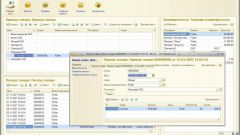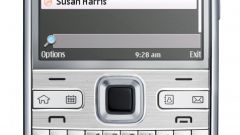Инструкция
1
Запустите приложение «1С». Через меню «Файлы» откройте вкладку «Справочник» и задайте элементы, описывающие расположение конфигураций как приемника данных, так и их источника, а также файлов, которые содержат правила переноса. Укажите путь к файлу обработки выгрузки, если необходимо.
2
Внесите нужную конфигурацию в одноименный справочник. Через опцию «Объекты конфигурации» задайте элементы для описания объектов метаданных конфигураций. Кликните по клавише «Колонки», чтобы колонка «Описание изменений» стала видимой. Если ранее эти объекты уже были внесены сюда, они будут отмечены и заменены.
3
Сравните соответствие объектов в конфигурациях источника и приемника. Допускается разделение одного объекта-источника на различные объекты-приемники, и наоборот, например, несколько источников можно объединить в один приемник командой «Создать приемник». На вкладке «Выгрузка и загрузка данных XML» кликните кнопку «Сохранить реквизиты», чтобы установить соответствующие правила.
4
Перейдите на вкладку меню «Экспорт». Установите правила для объектов, определяющие путь выгрузки (отметьте, если нужно, пункты «Заменить», «Сохранить копию» и пр.), и свойства реквизитов для указания способа перехода объектов-источников в объекты-приемники. Для этого, например, поставьте галочку напротив пункта «Удалить предыдущую версию» и т.д. В случае нехватки средств для осуществления выгрузки экземпляров источников условия передачи данных можно задать более подробно на вкладке «Выбор отдельных объектов».
5
Укажите на вкладке «Экспорт», как нужно преобразовать реквизит или объект, обладающий данным реквизитом. Для этого напротив названия справочника заполните поля конечного пути и разрешения файла. Это нужно сделать для того, чтобы данные объекта-источника и объекта-приемника совпадали. Значение приемника можно получить из любых доступных реквизитов источника на вкладке «Реквизиты».
6
Выберите подходящий способ выгрузки справочника, указав соответствующие условия на вкладке «Реквизиты». Можно выгрузить лишь историю периодических реквизитов или же актуальное значение. Для документов следует нажать кнопку «Выполнить перебор табличной части». Осуществляя выгрузку, воспользуйтесь режимом «Поиск», помогающим в упорядочении объектов по коду, имени и произвольному набору избранных реквизитов.
Видео по теме